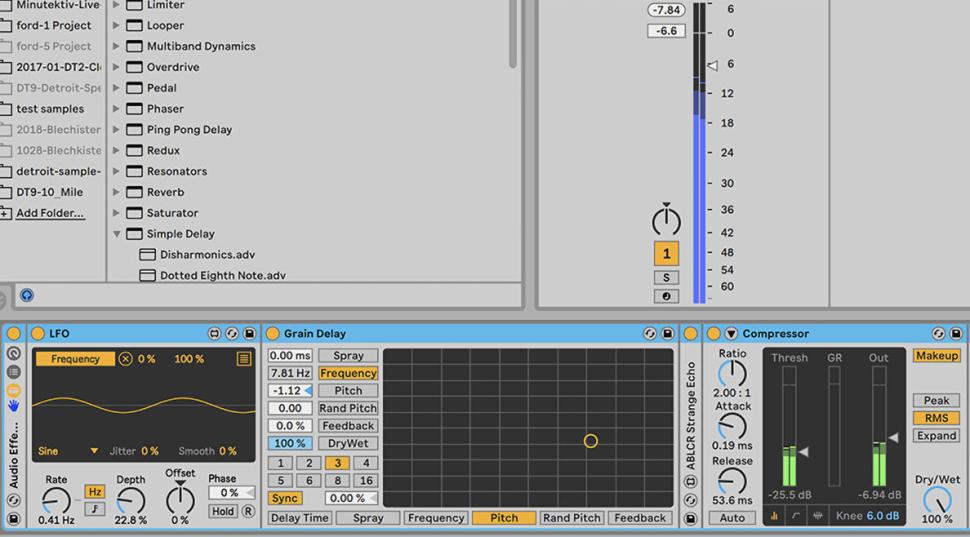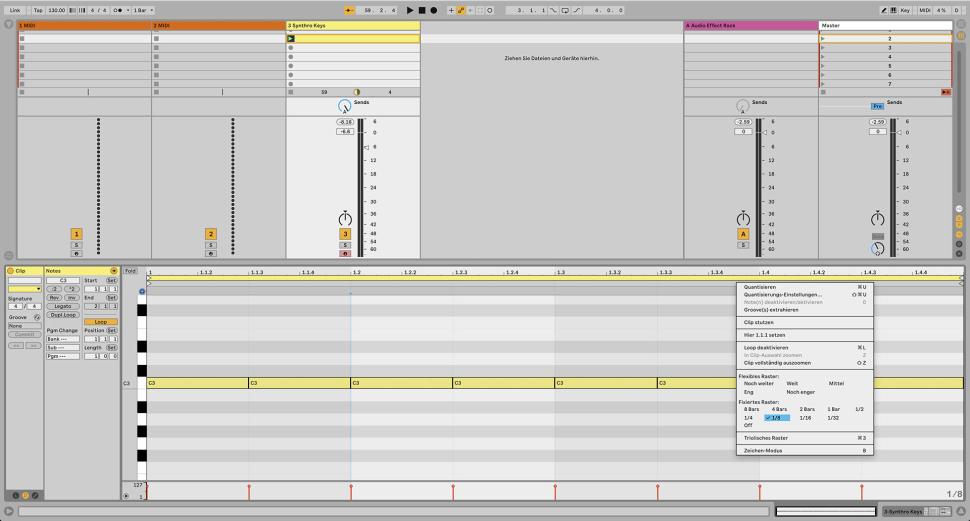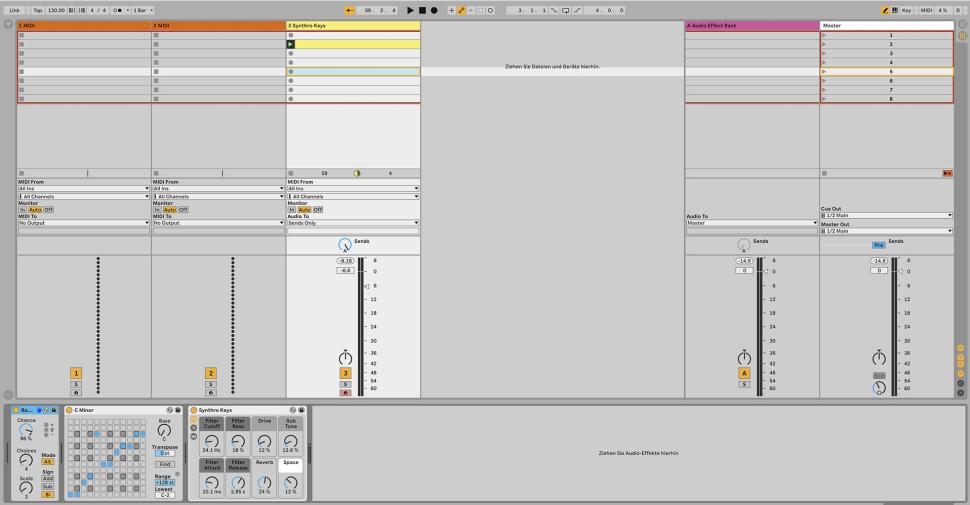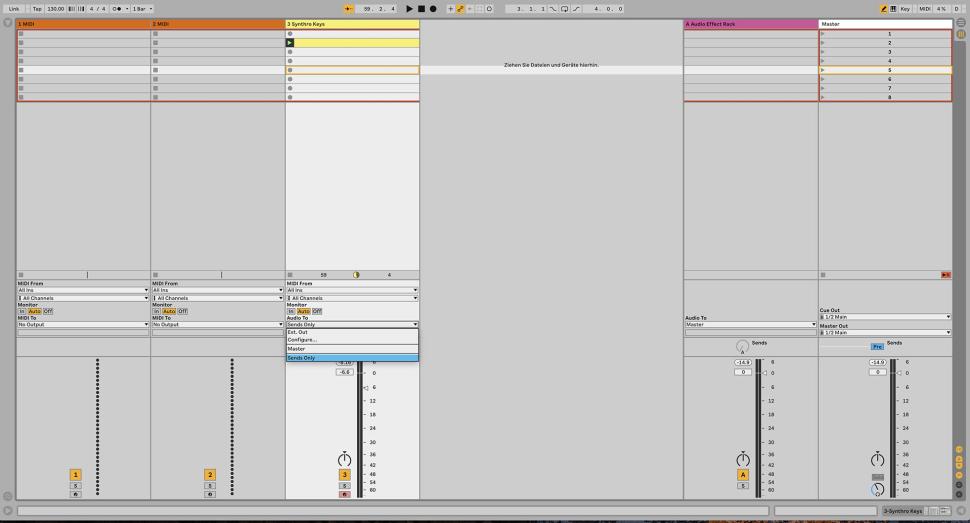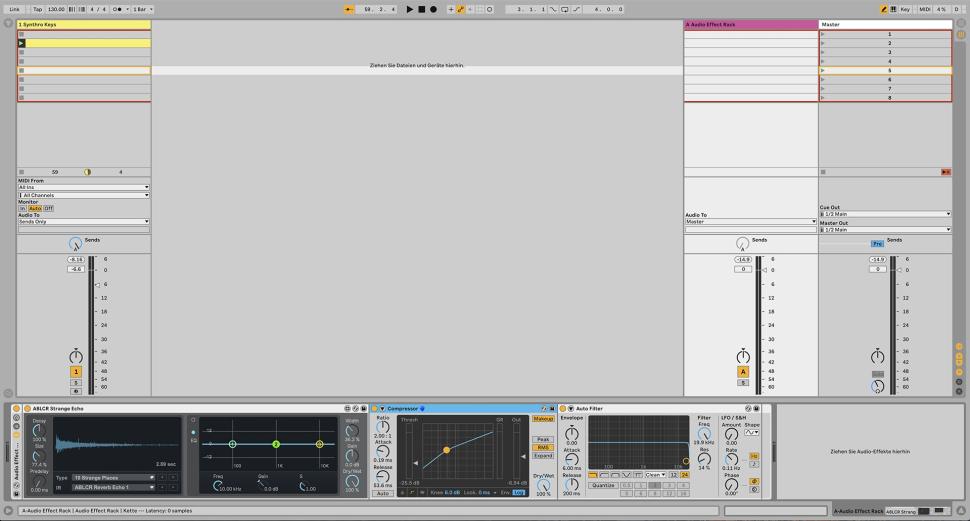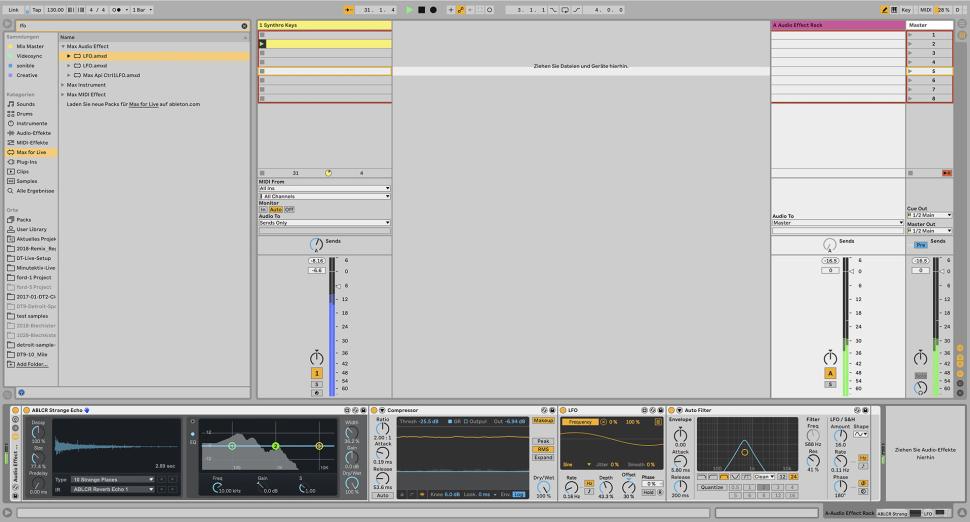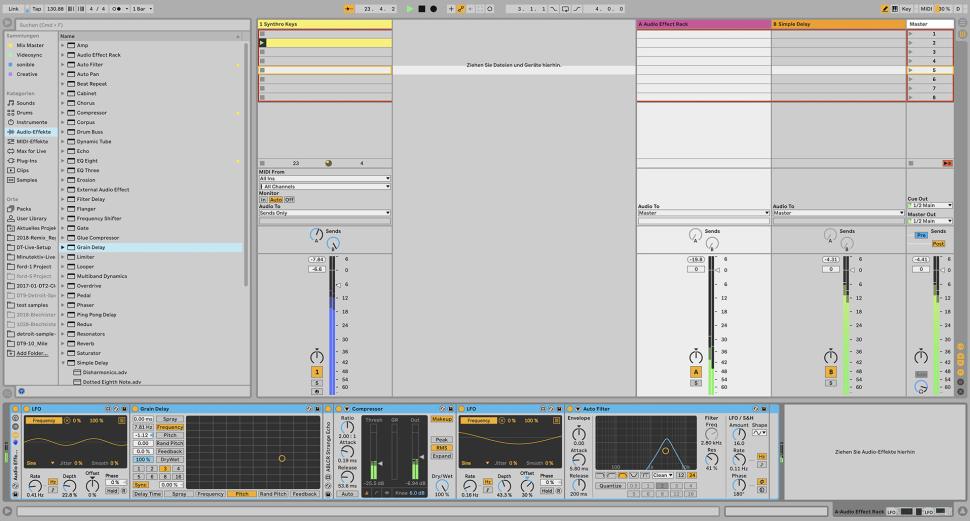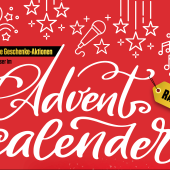Effekte laden dazu ein, beim Sound Design kreativ zu werden. Je nach Kombination entstehen Klangkaskaden oder sich bewegende, durch einen Raum schwebende Klanggebilde, die die Stimmung ihres Tracks untermalen bzw. prägen können. Mit welcher Effekt-Kette Sie zu nahezu jedem Klang atmosphärisch, dichte Texturen erstellen, erfahren Sie im folgenden Workshop.
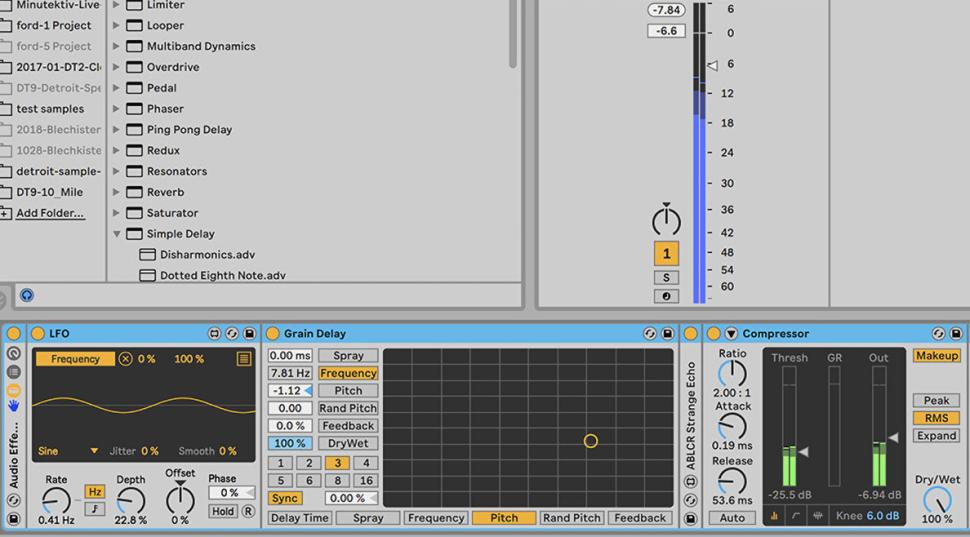
Material: Ableton Live 10, Max for Live
Zeitaufwand: etwa 40 Minuten
Inhalt: Kombination von MIDI- und Audio-Effekten zum Erstellen von raumfüllenden, atmosphärischen Texturen, die sich zufällig generieren, automatisierte Klangmodulationen.
Schwierigkeit: Fortgeschrittene
Schritt 1: Synth-Sound laden
Legen Sie einen MIDI-Track an und laden Sie einen Synth-Sound, wie z.B. Synthro Keys. Erzeugen Sie einen neuen, leeren Clip und stellen Sie das Grid-Raster auf 1/8-tel Noten. Zeichnen Sie auf jede 1/8-tel-Zählzeit die Note C3. Laden Sie als nächstes den MIDI-Effekt Random in die Spur. Damit können die MIDI-Noten nach einem Zufallsmuster auf eine andere Tonhöhe gesetzt werden.
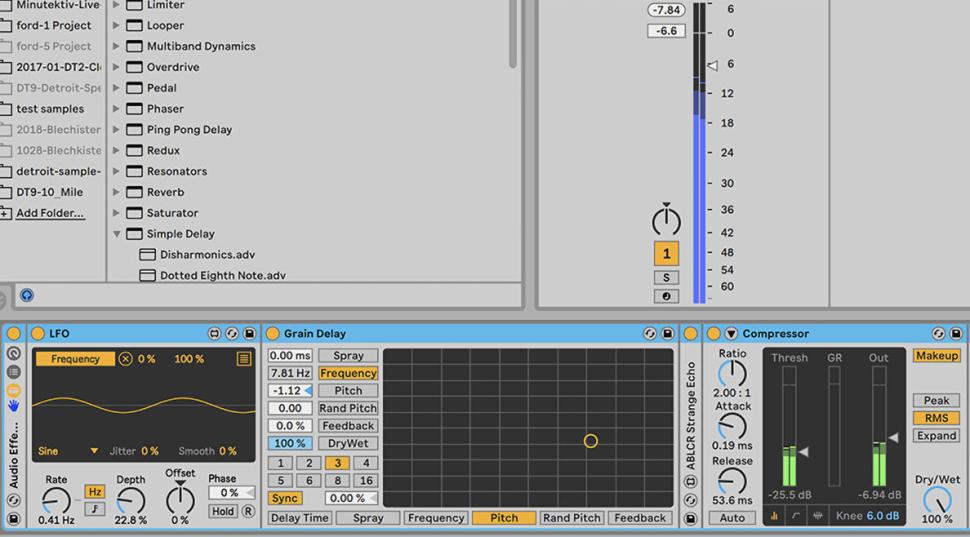
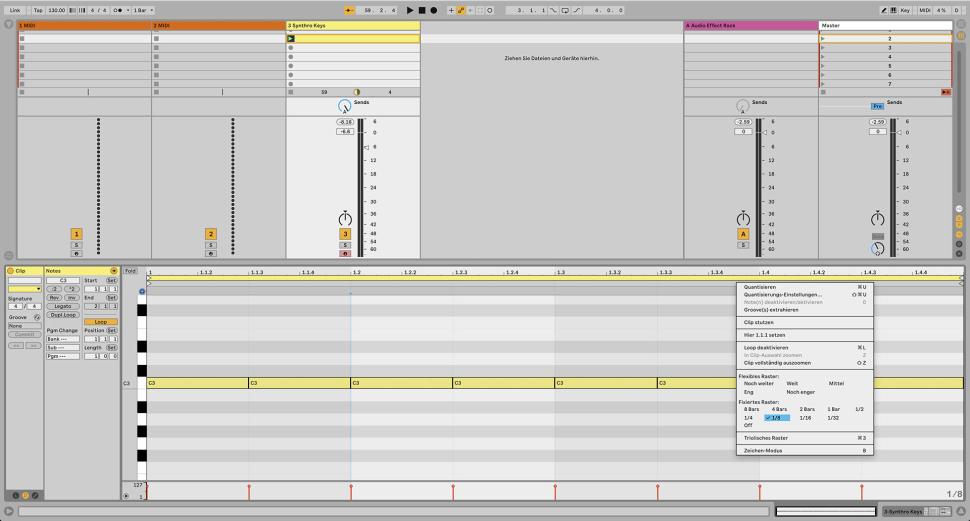
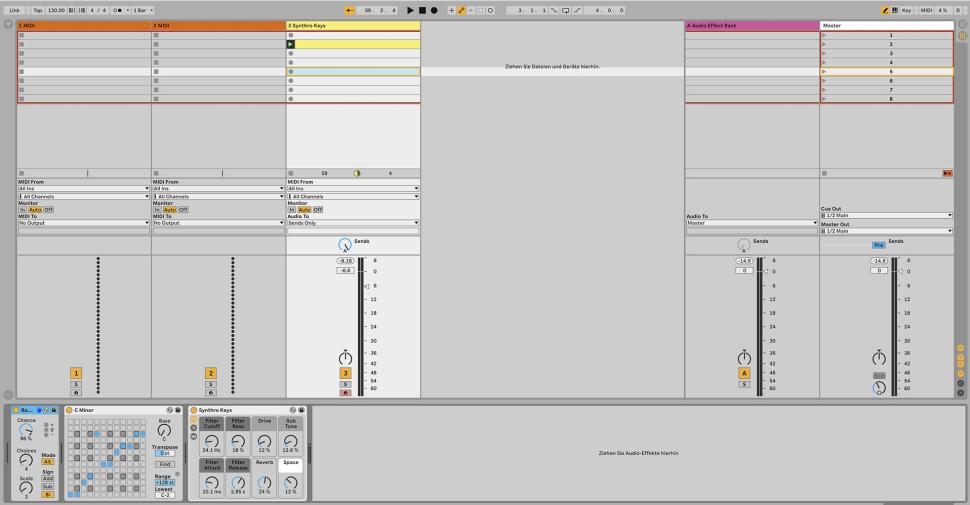
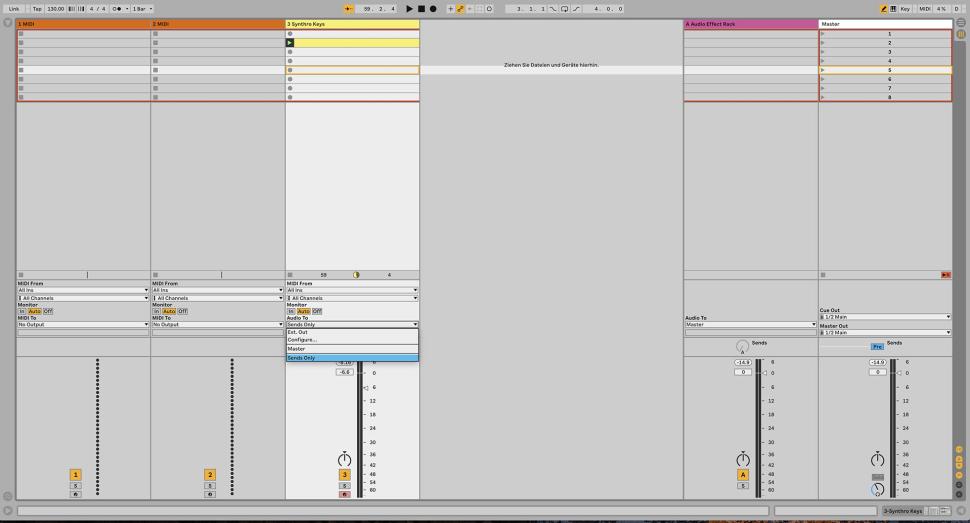
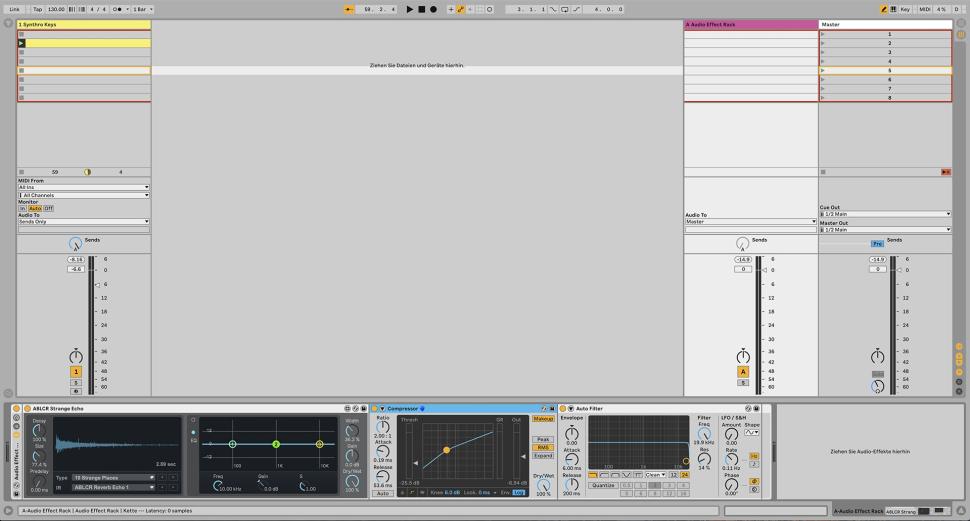
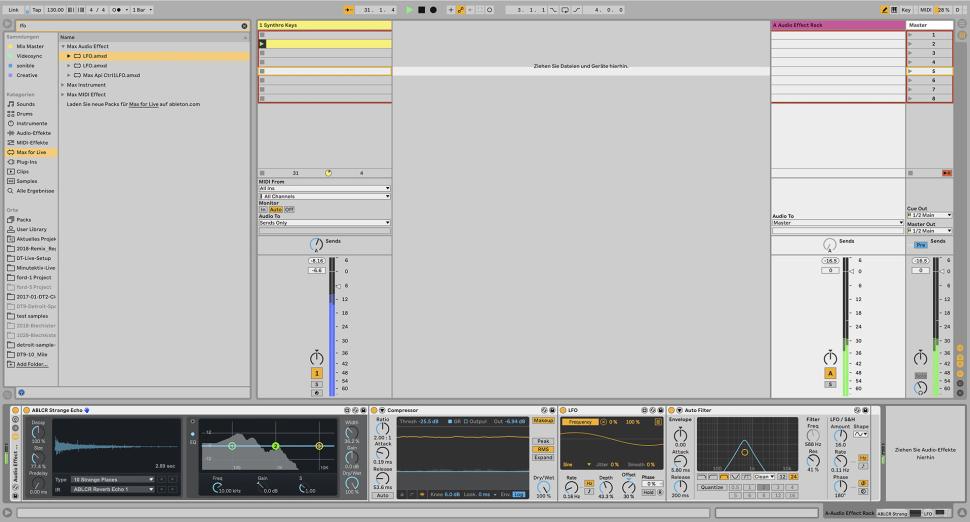
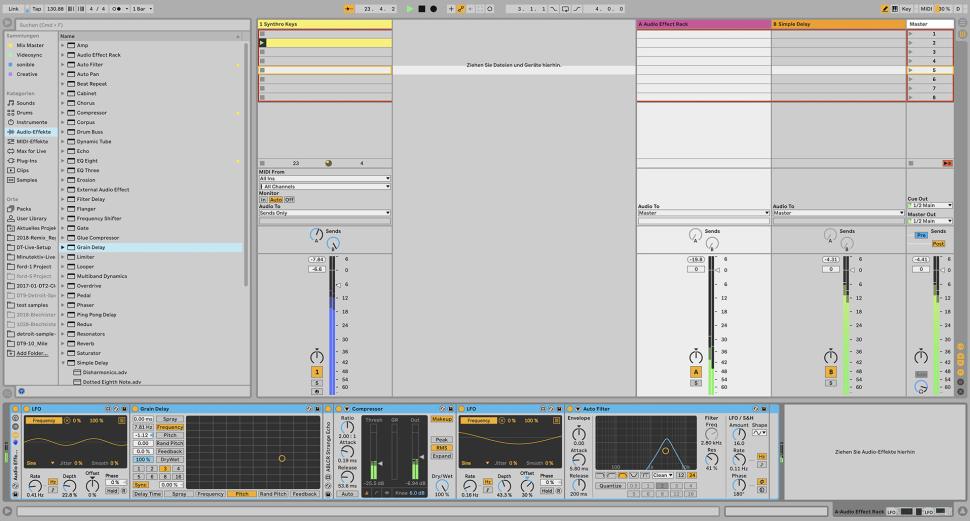
Schritt 2: Zufallsmuster erzeugen
Stellen Sie beim Random-Effekt Chance auf 86%, Choices auf 4, Scale auf 3, Mode auf Alt und Sign auf Bi. So wird ein zufälliges, aber wiederkehrendes Muster generiert. Möchten Sie ein reines Zufallsmuster haben, stellen Sie Mode auf Rnd. Laden Sie den MIDI-Effekt Scale dahinter und wählen Sie eine Skala aus, wie z.B. C Minor, sodass alle zufällig erzeugten Töne im gewählten Notenbereich bleiben.
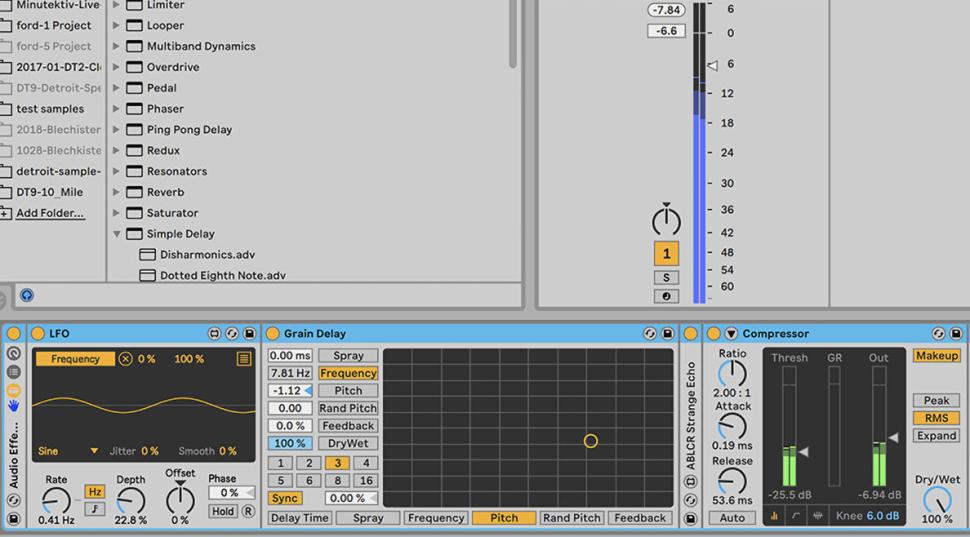
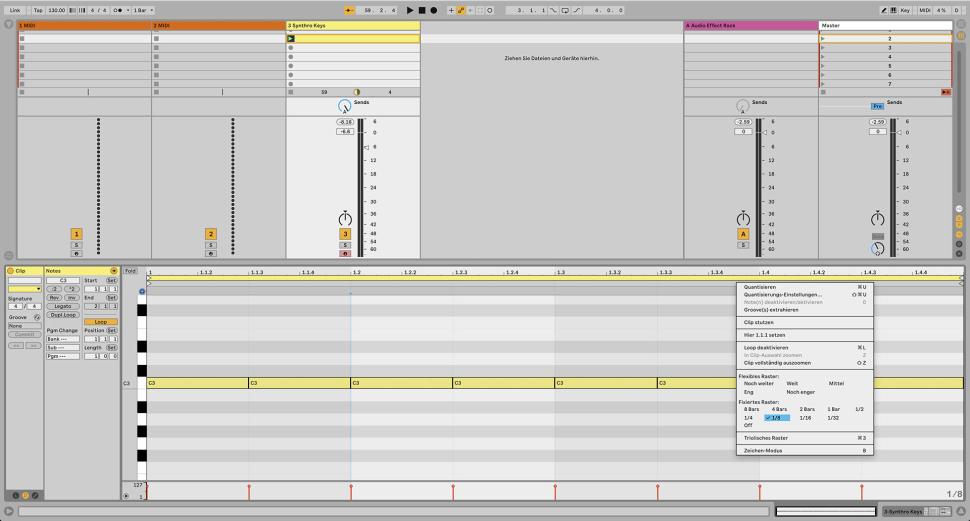
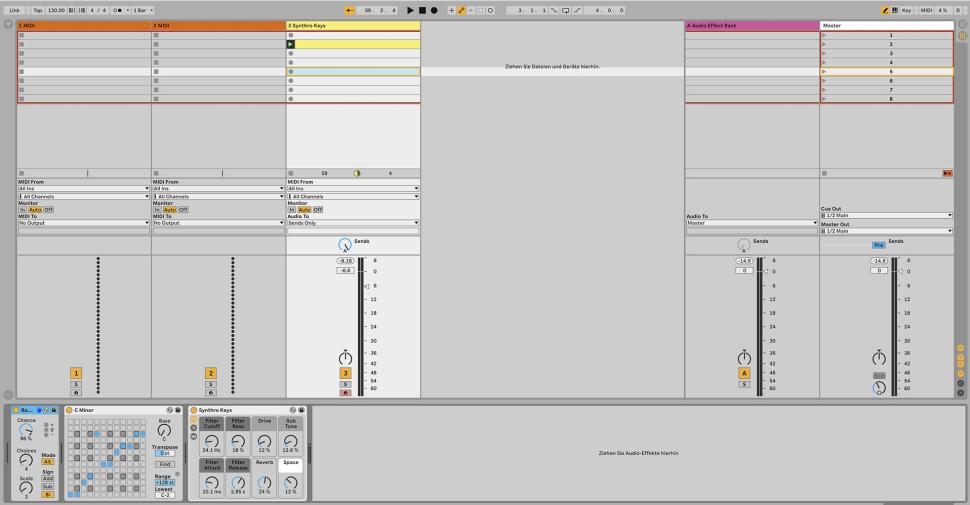
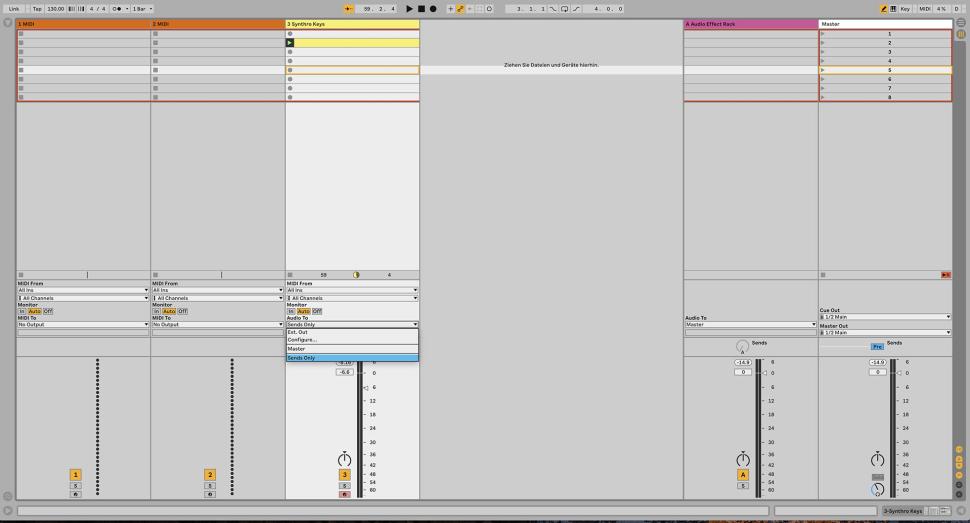
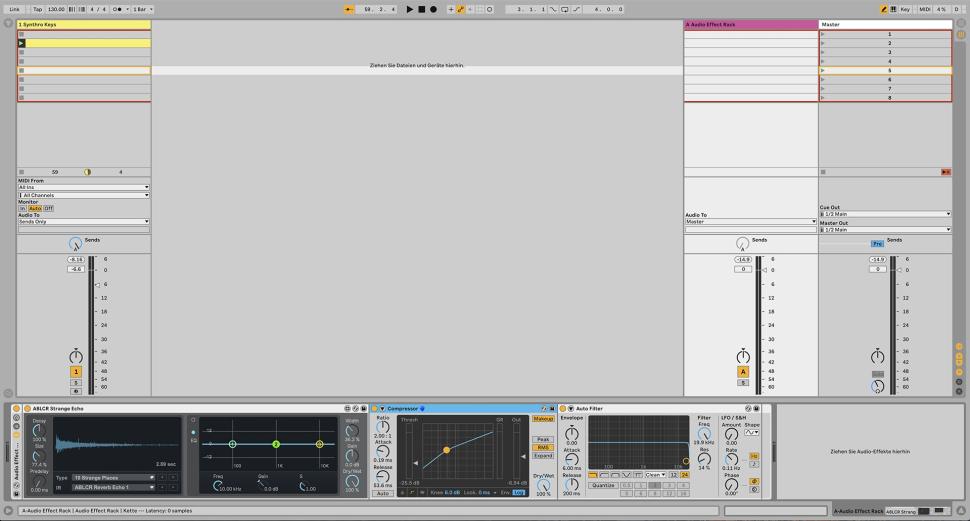
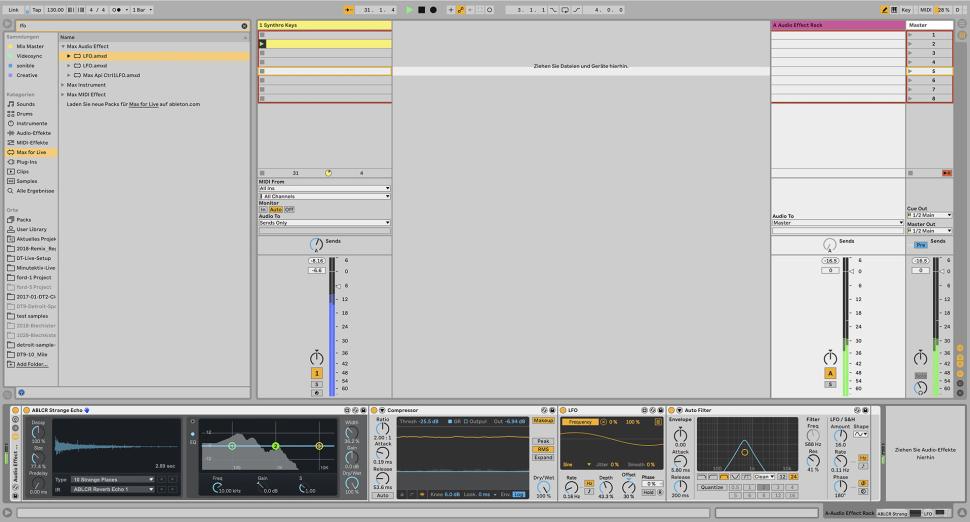
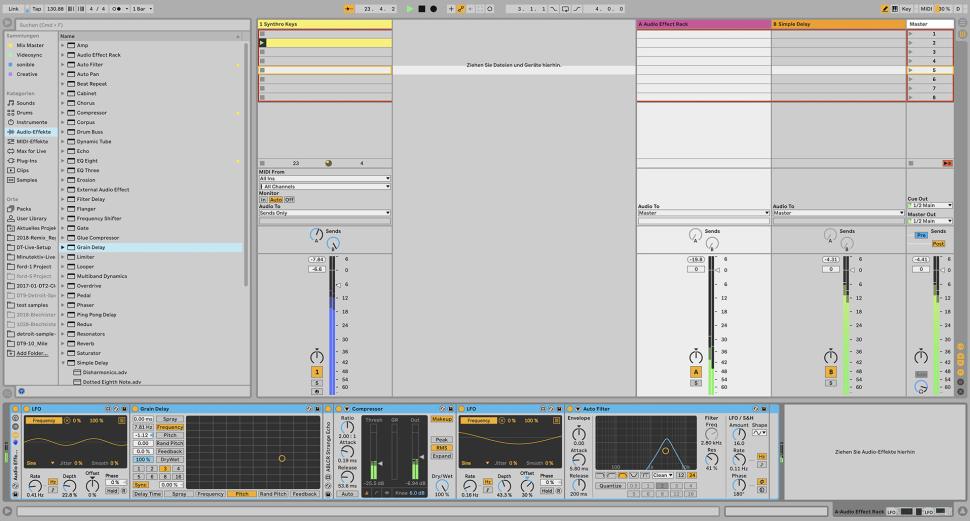
Schritt 3: Routing einstellen
Wählen Sie in der Ein- und Ausgangssektion der MIDI-Spur Audio to Sends Only, sodass das Signal nur zum Return-Track geht. Um eine atmosphärische Fläche zu erzeugen, legen Sie ein Convolution Reverb in die Return-Spur A. Stellen Sie Decay auf 100% und Size auf 80%. Laden Sie einen Compressor dahinter, stellen Sie die Ratio auf 2:1, Attack auf 0.20 mx, Release auf 55 ms und den Threshold auf -25 dB.
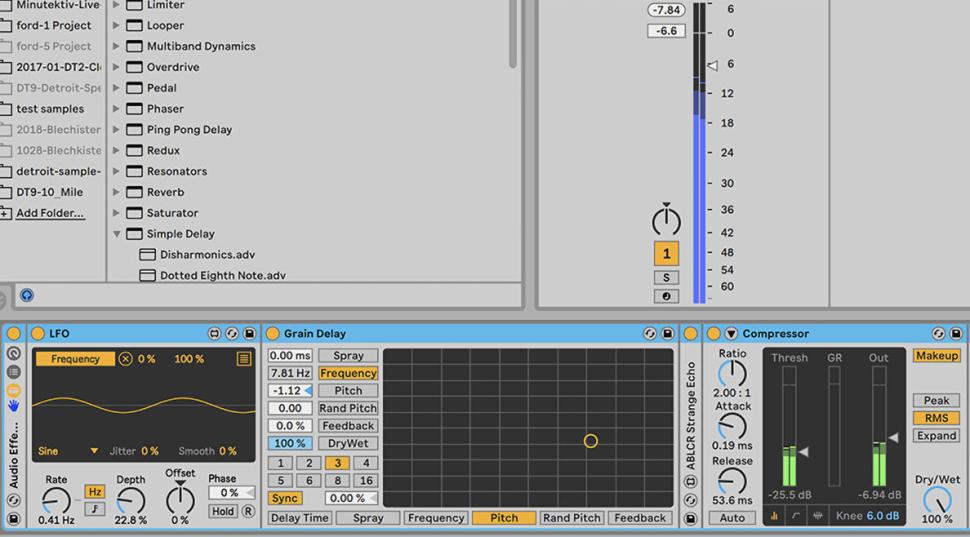
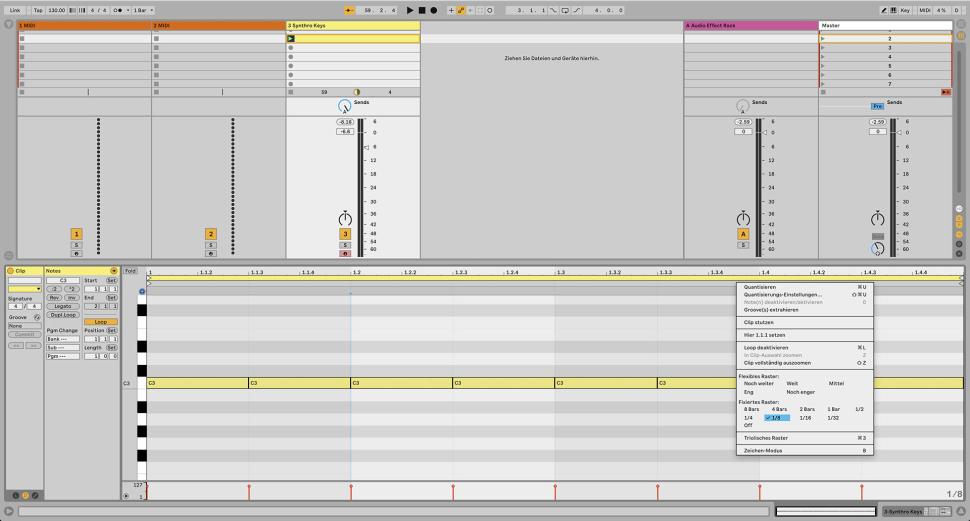
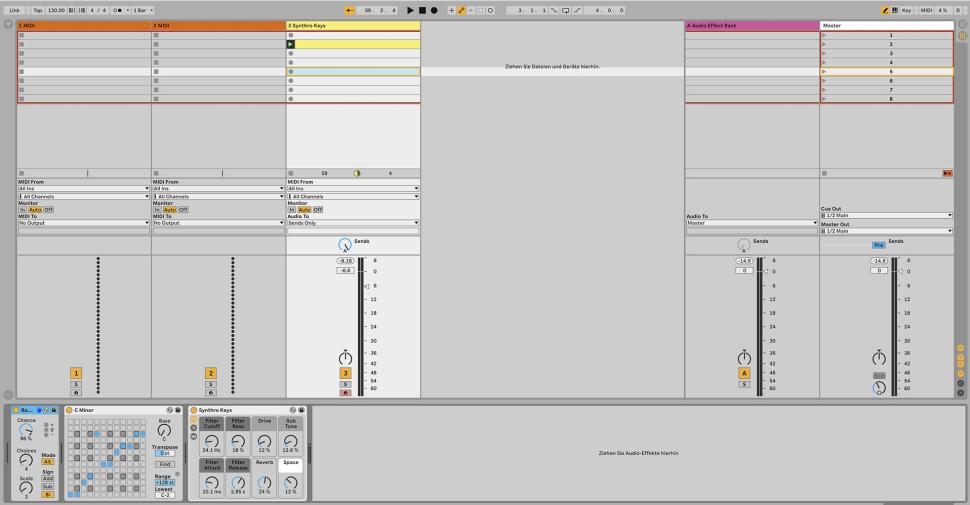
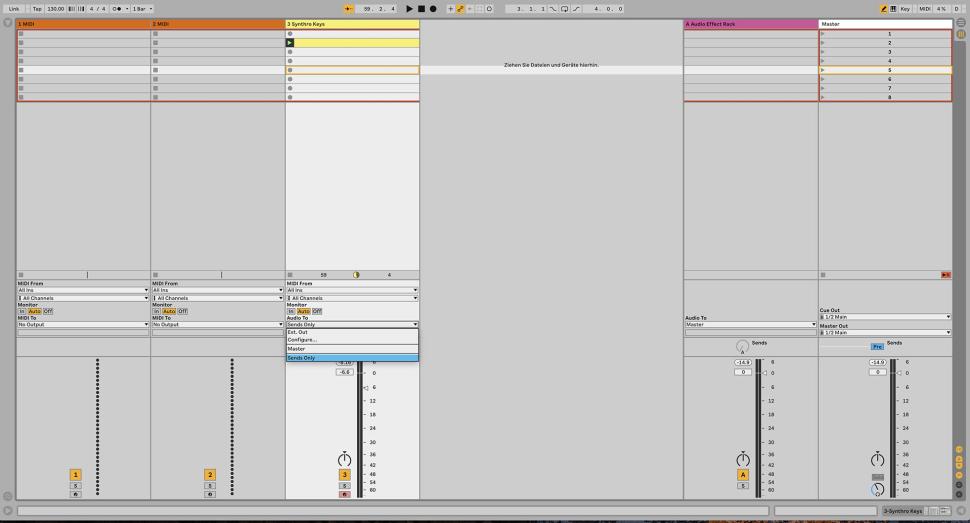
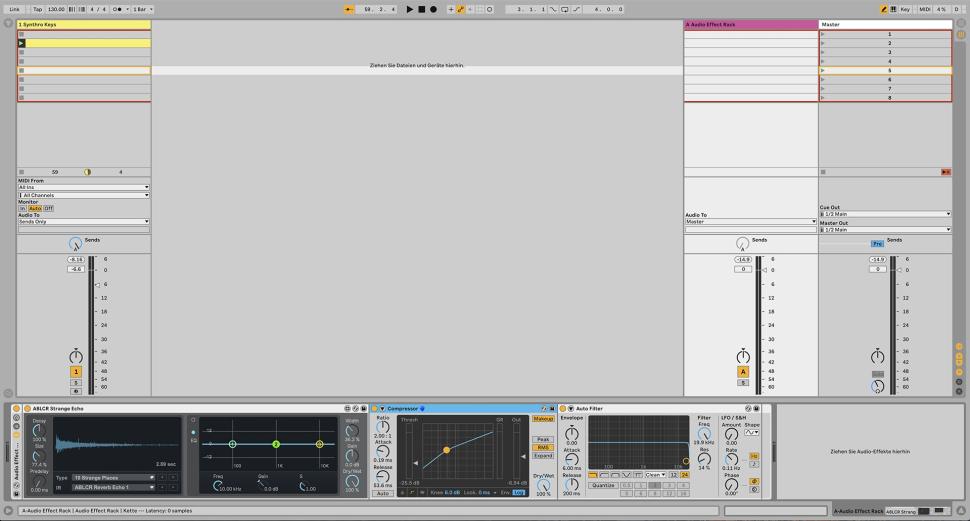
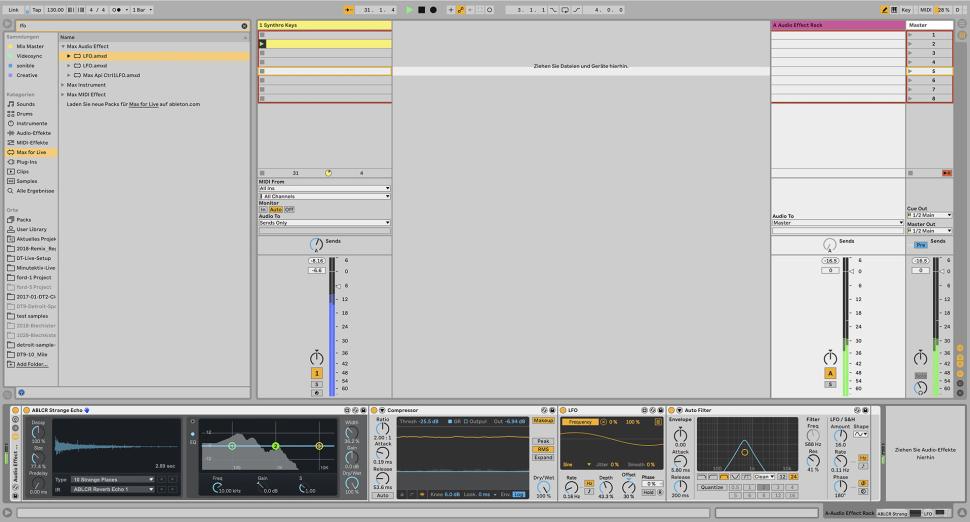
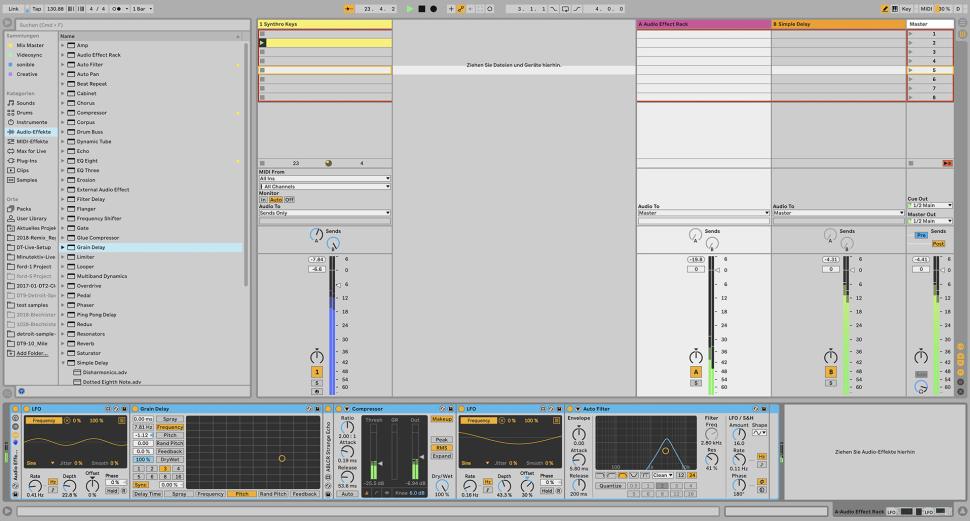
Schritt 4: Raum erzeugen
Wählen Sie beim Compressor den RMS-Mode, aktivieren Sie Makeup und stellen Sie den Output auf -7 dB. Jetzt sollte ihr Synth-Sound schon durch einen Raum schweben. Achten Sie darauf, dass Sie bei allen Effekten im Return Dry/Wet auf 100% stellen. Um mehr Farbe in den Klang zu bringen, soll dieser noch moduliert werden. Laden Sie dazu einen Autofilter ans Ende der Effekt-Kette der Return-Spur A.
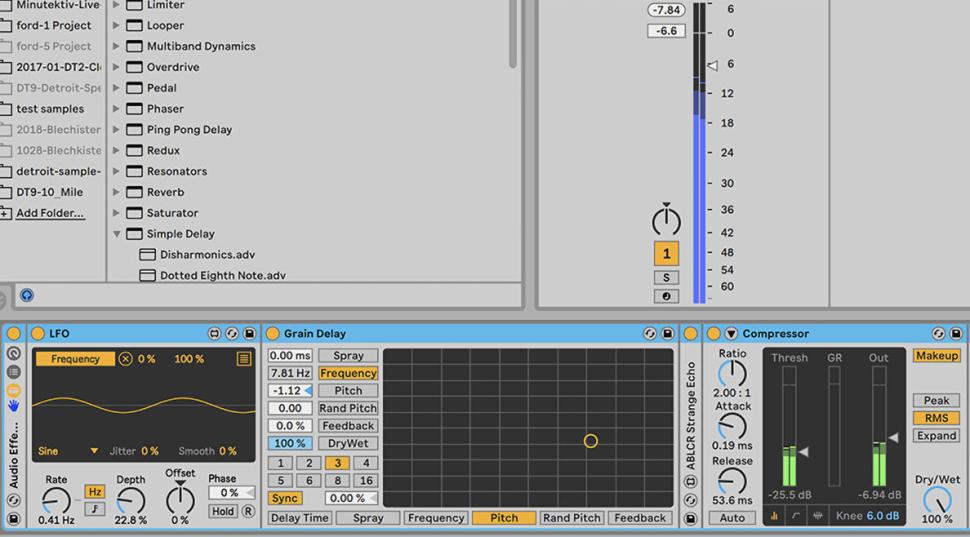
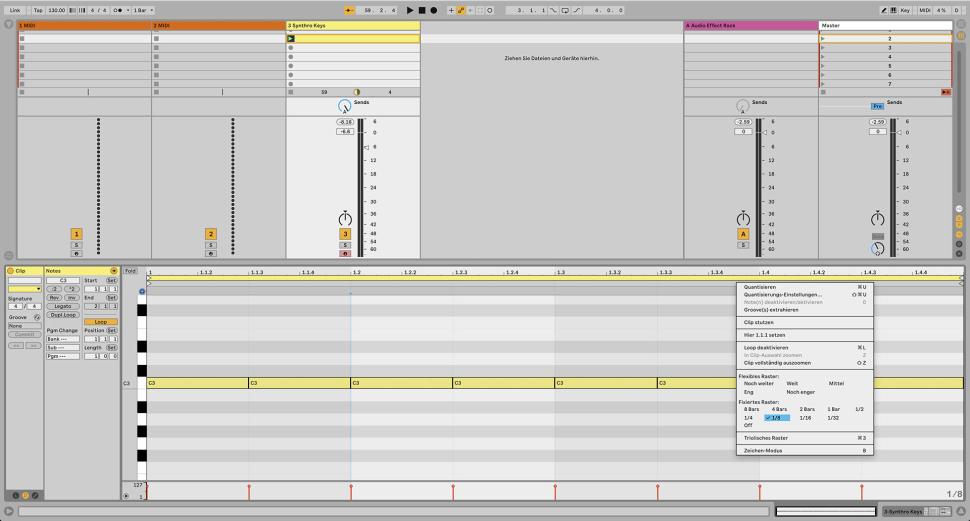
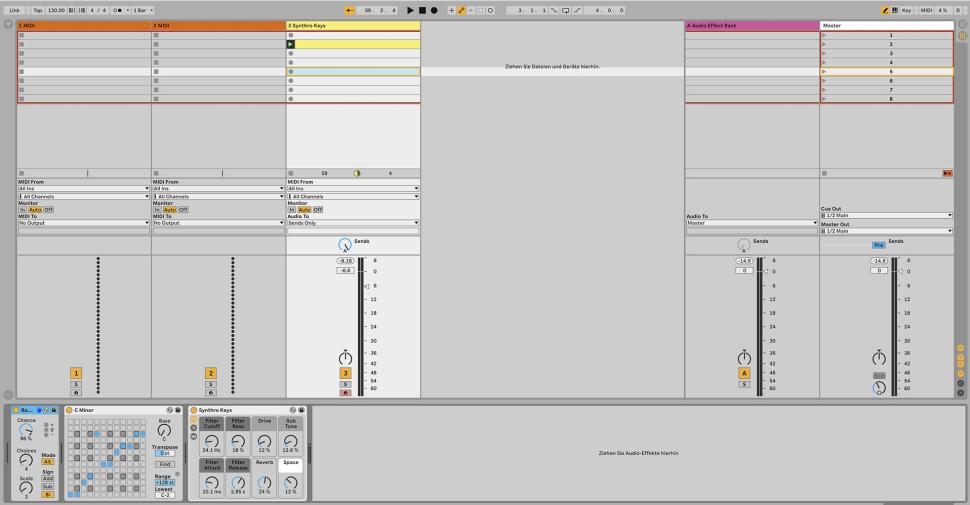
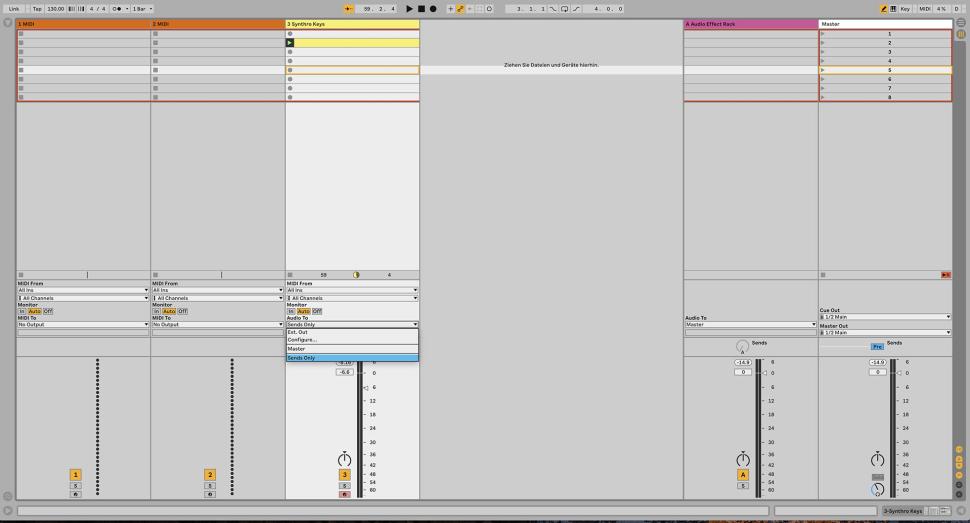
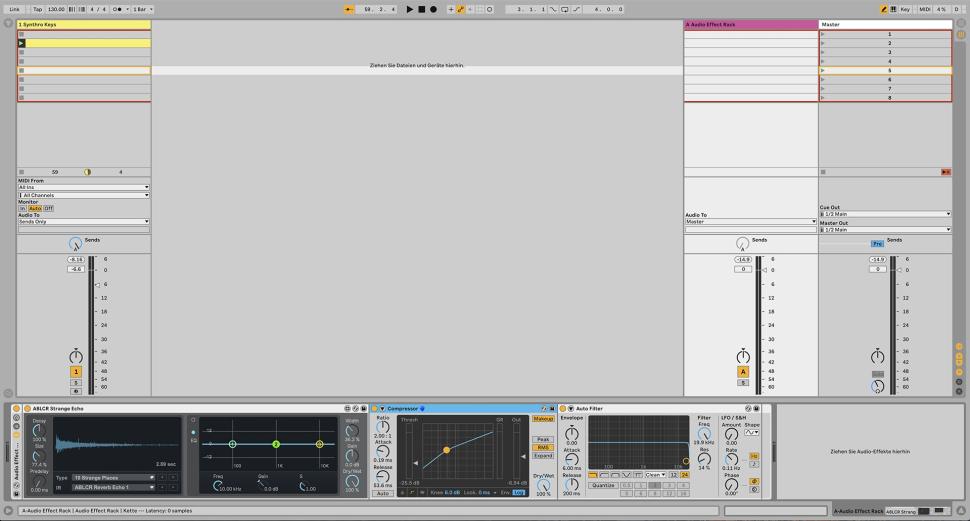
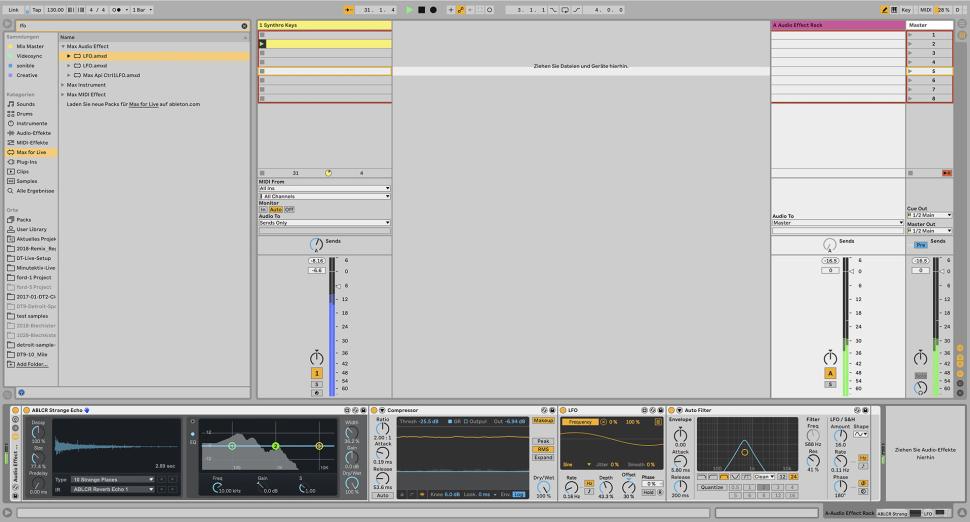
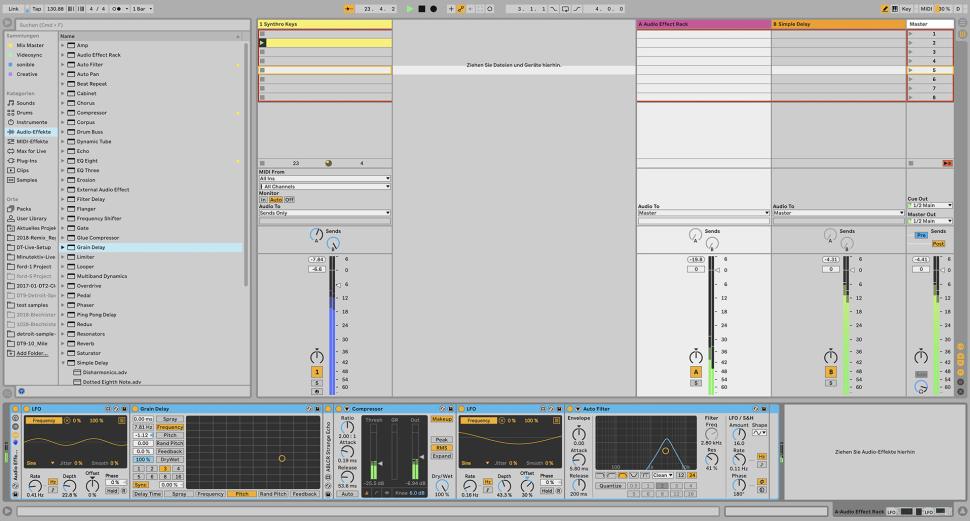
Schritt 5: Klang färben
Wählen Sie die Bandpass-Charakteristik und stellen Sie die Resonanz auf 40%. Wählen Sie für den LFO einen Amount von 16% und eine Rate von 11 Hz.Laden Sie den Max for Live Audio-Effekt LFO und mappen Sie die Filterfrequenz des Autofilters auf diesen. Wählen Sie eine LFO-Rate von 0.16 Hz, eine Depth von 43% und einen Offset von 30%, sodass die Filterfrequenz langsam hin- und her verschoben wird.
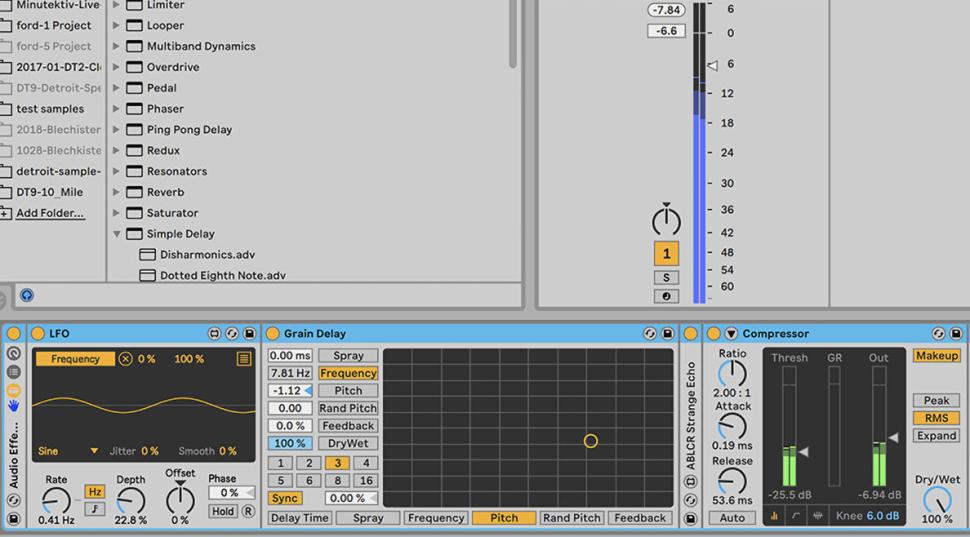
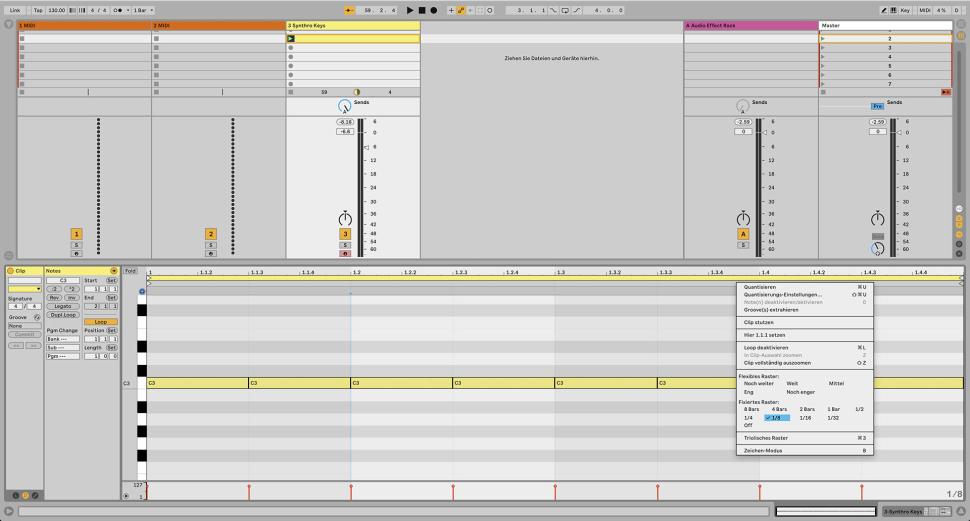
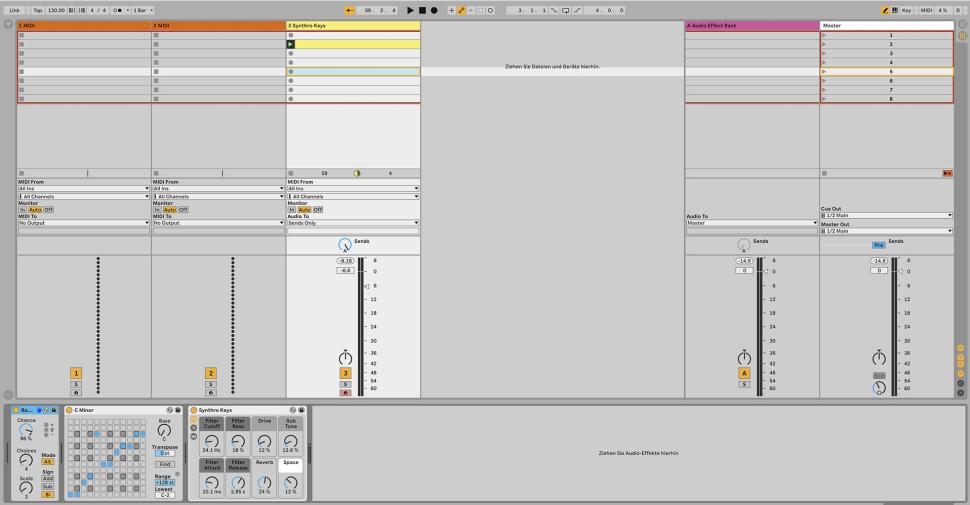
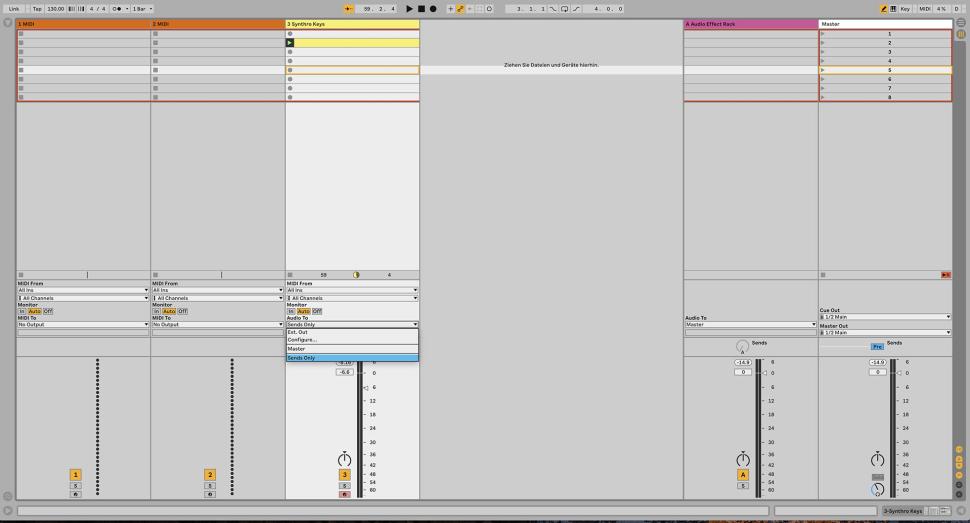
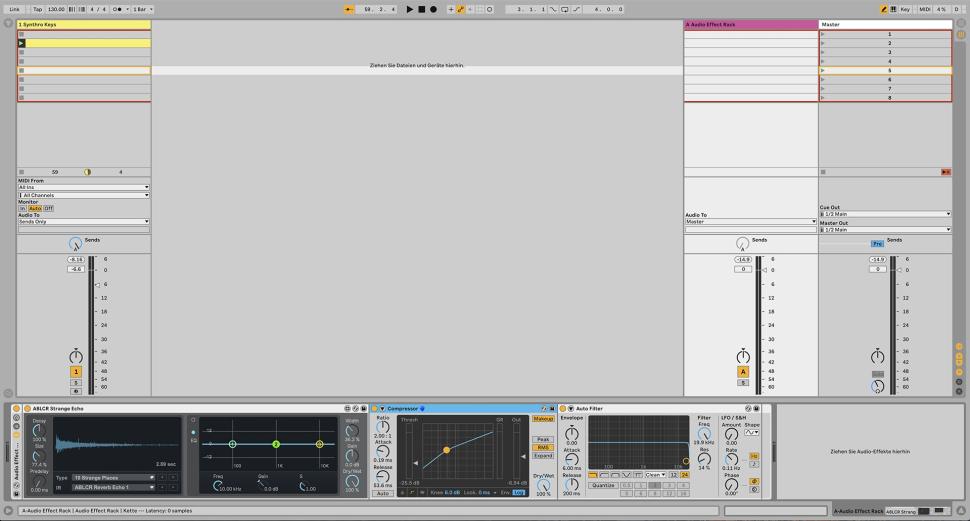
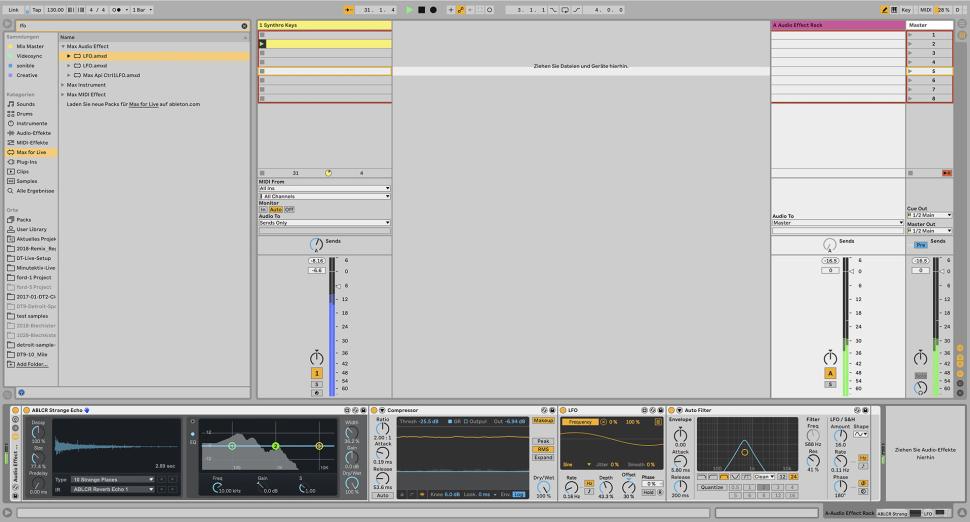
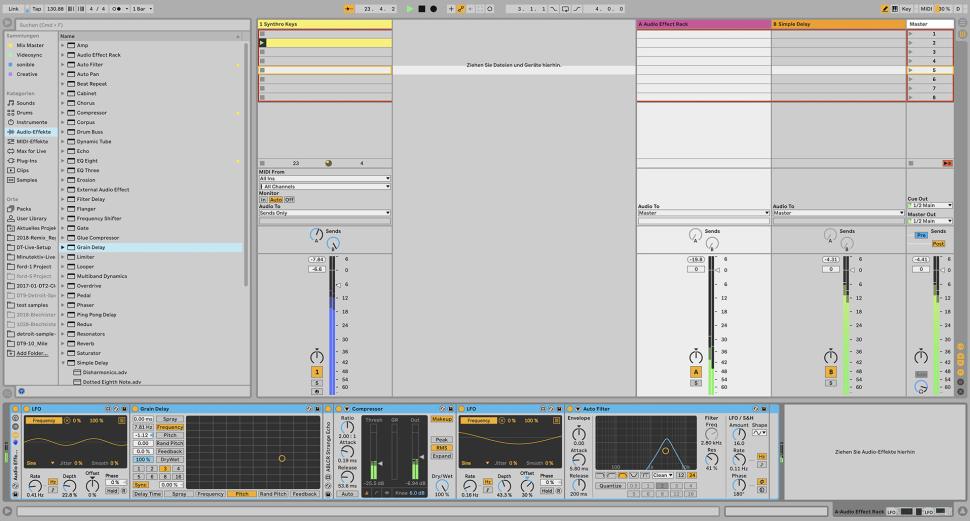
Schritt 6: Auto-Modulationen
Noch mehr Farbe bekommen Sie, wenn Sie ein Grain Delay an den Anfang der Effekt-Kette laden. Stellen Sie Pitch auf -1. Laden Sie einen weiteren M4L LFO in die Kette und mappen Sie die Frequency des Delays dadrauf. Wählen Sie für Rate 0.41 Hz und für Depth 23%. Laden Sie in Return-Spur B ein Simple Delay mit 43% Feedback. Über die Sends A und B in der MIDI-Spur regeln Sie nun das Mischungsverhältnis.